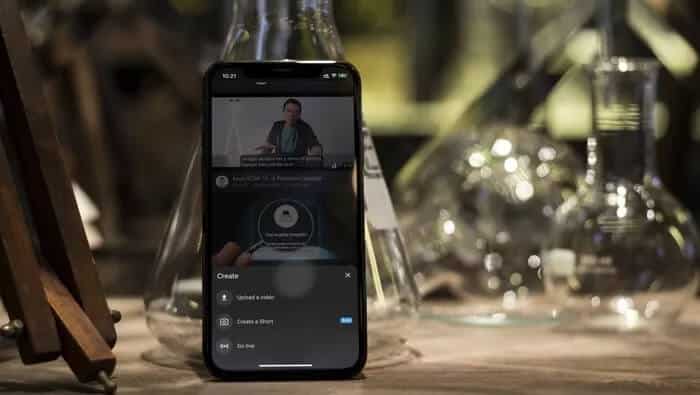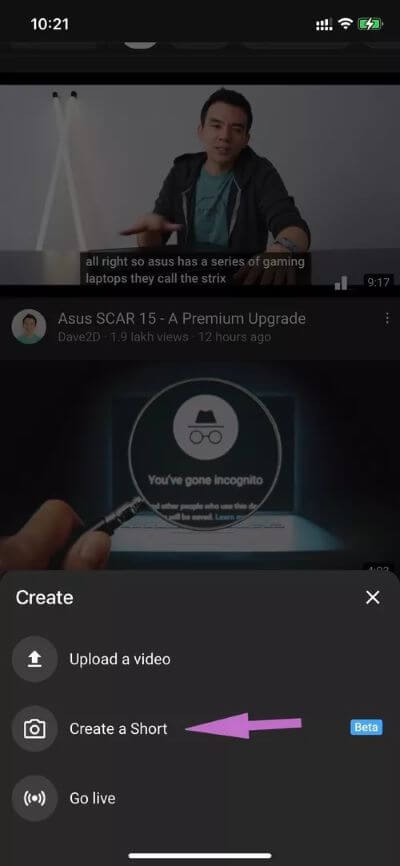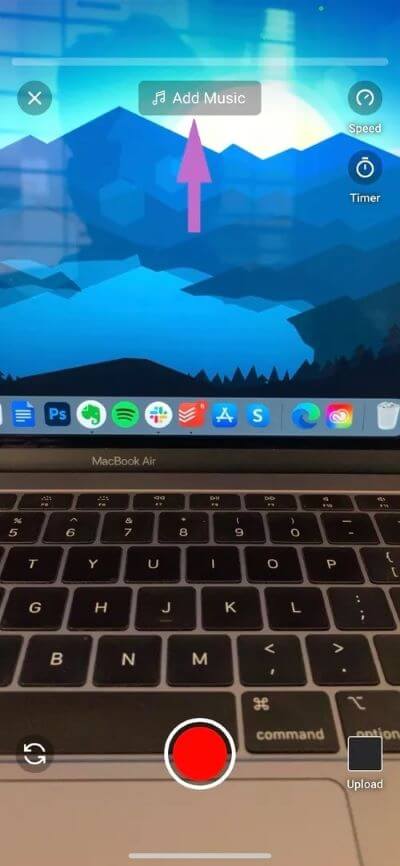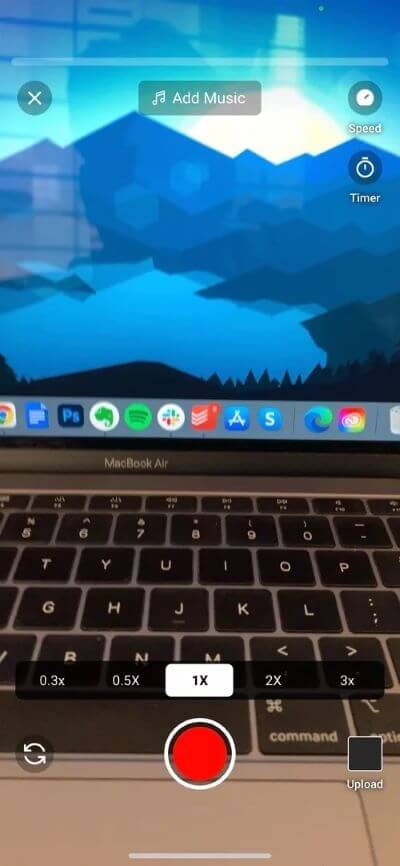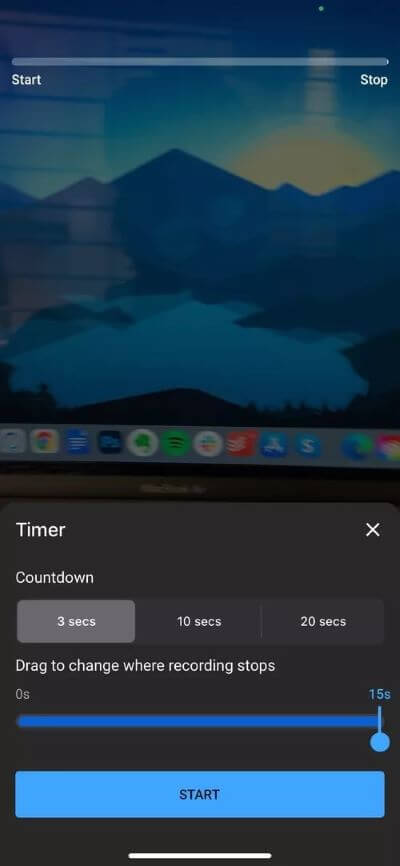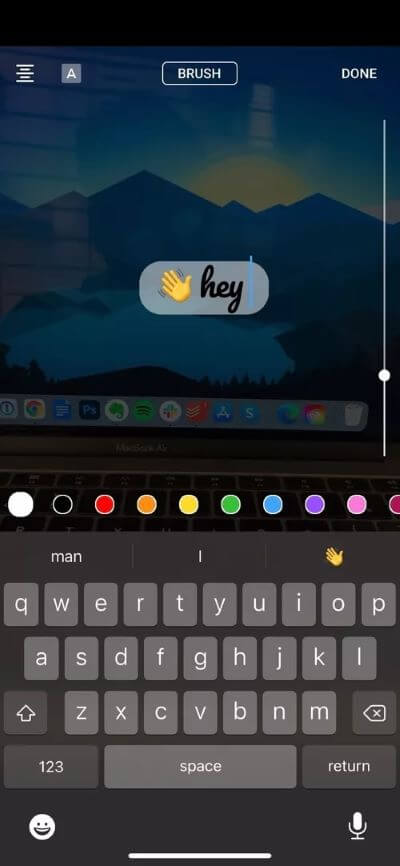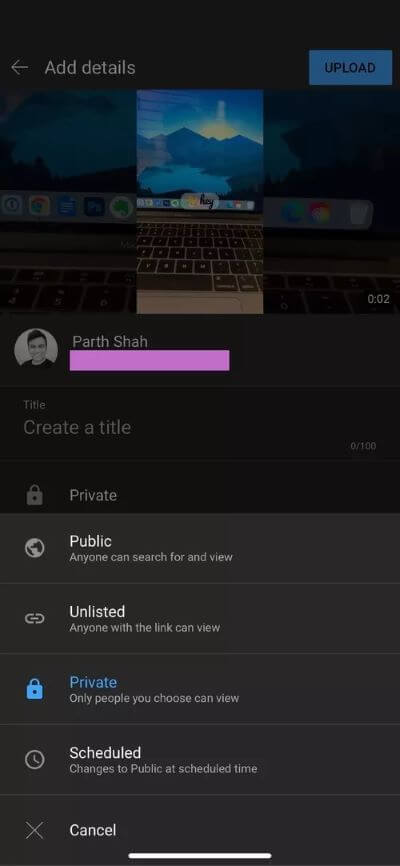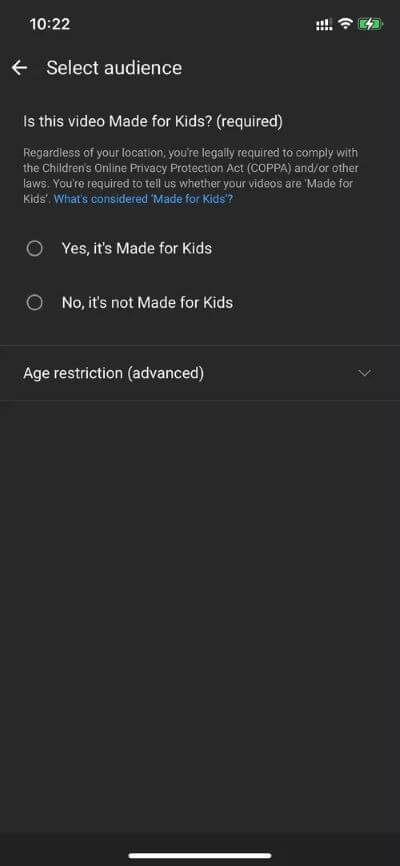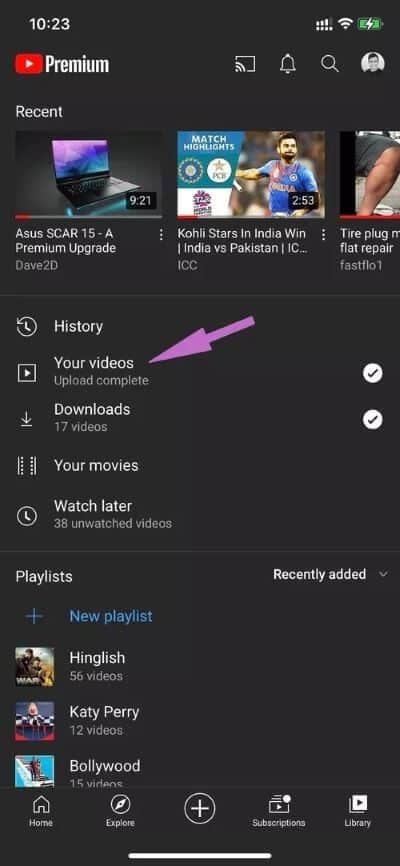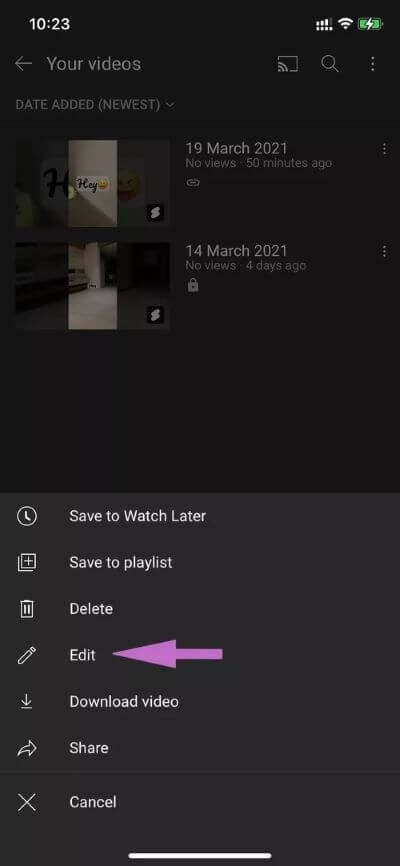أفضل 10 نصائح وحيل لاستخدام YouTube Shorts كالمحترفين
تتعامل Google مع TikTok من خلال YouTube شورت. بعد النجاح الكبير الذي حققته TikTok مع تنسيقات الفيديو القصيرة ، يريد YouTube تجربتها ، ولكن بذكاء. إذا كنت من بين أولئك المحظوظين الذين لديهم إمكانية الوصول إلى YouTube شورت ، فاقرأ معًا لمعرفة أفضل النصائح والحيل حول هذا الموضوع.
مثل TikTok ، ستجد جميع خيارات التحرير مثل الموسيقى والنص وموقت السرعة وما إلى ذلك ، لمنح مقطع الفيديو الخاص بك تأثيرًا نذرًا. يمكن للمرء أيضًا إضافة مرشحات للبالغين واللعب بأذونات مختلفة وفقًا لمحتوى السراويل القصيرة. هيا بنا نبدأ.
أين يوجد YouTube Shorts
من الجيد ألا يطرح YouTube خيار القصة على الشاشة الرئيسية. إنه مقيد في قائمة + في الجزء السفلي. افتح YouTube ، واضغط على أيقونة + في الأسفل ، وحدد YouTube Shorts من القائمة التالية.
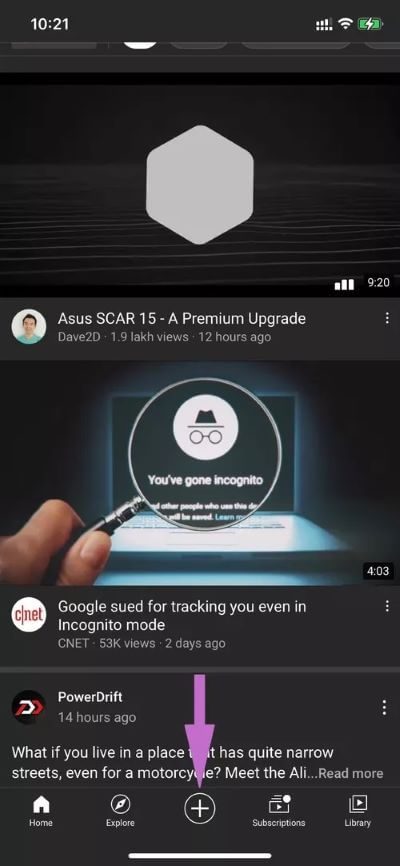
1. أضف الموسيقى إلى مقاطع YouTube Shorts
تبدو YouTube Shorts بلا حياة بدون أي موسيقى في الخلفية. أثناء إنشاء شورتات ، يمكنك النقر فوق الزر “إضافة موسيقى” في الأعلى واختيار واحدة من الألحان الافتراضية. لسوء الحظ ، لا توجد طريقة لاستيراد وتحميل الموسيقى من وحدة تخزين الجهاز المحلي. لذلك سيتعين عليك تسوية مجموعة YouTube الافتراضية في الوقت الحالي.
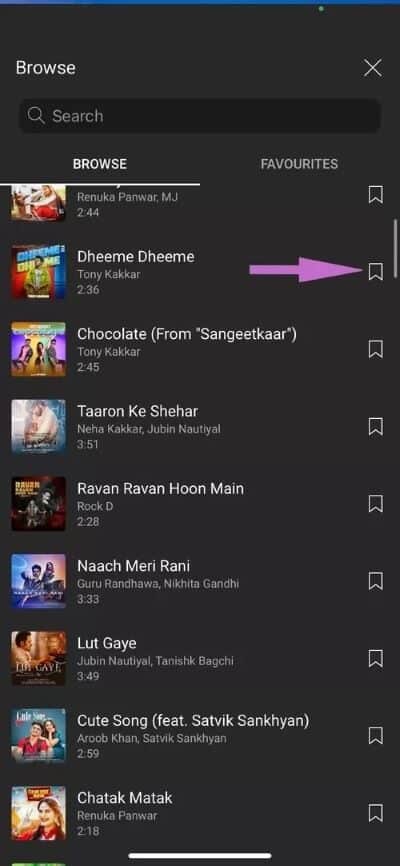
إذا كنت تحب نغمة موسيقية وترغب في استخدامها في المستقبل ، فاستخدم زر المفضلة بجانبها لسهولة الوصول إليها.
2. ضبط السرعة
سيحبها الكثير من المستخدمين. تتيح لك YouTube Shorts العبث بسرعة التسجيل. في شاشة تسجيل الشورتات ، اضغط على زر السرعة وقم بإبطاء الفيديو بمقدار 0.3x أو قم بتسريع فيديو الشورتات بمقدار 3 مرات.
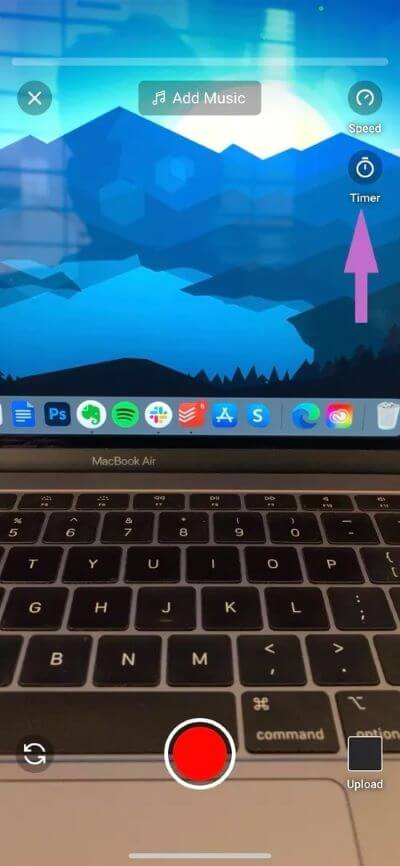
3. أضف مؤقت العد
هذا مفيد عندما تحاول إنشاء فيديو شورت مع مجموعة من الأصدقاء. في كثير من الأحيان نفتقد اللحظة المثالية بسبب التوقيت الخاطئ. تتيح لك الشورتات ضبط مؤقت العد التنازلي من قائمة المؤقت ، ويمكنك أيضًا اللعب بوقت التسجيل من 1 إلى 15 ثانية.
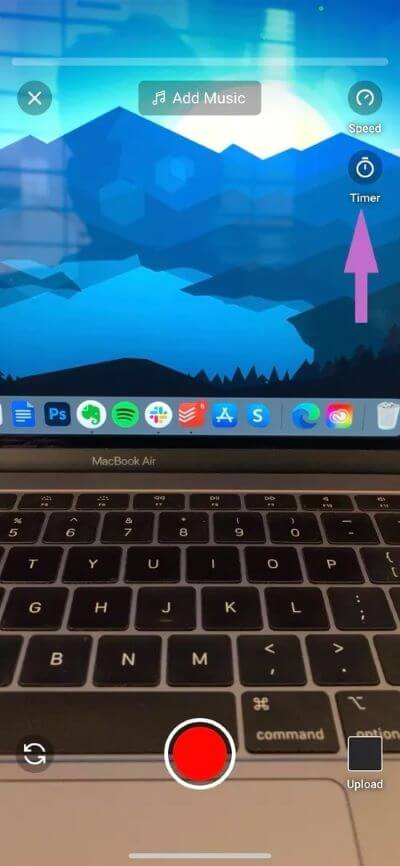
4. إضافة نص إلى الفيديو
هل تريد موسيقى فيديو شورت بأشكال وألوان نصية مختلفة؟ من الشاشة التالية ، يمكنك إضافة أنماط نص مختلفة وتخصيصها بألوان ومحاذاة وأحجام مختلفة والمزيد. للأسف ، لم يضف YouTube دعم الملصقات في وقت كتابة هذا التقرير.
ومع ذلك ، يمكنك دائمًا إضافة رموز تعبيرية من قائمة الرموز التعبيرية الافتراضية للوحة المفاتيح.
5. تعيين الإذن
نحن نقدر كيف يقدم YouTube أذونات مختلفة لمشاركة الأفلام القصيرة. قبل إنهاء الفيديو للمشاهدين ، يمكنك الاختيار من الإذن “عام” أو “غير مدرج” أو “خاص”. سيختار معظمهم إذنًا عامًا ، لكن الأذونات غير المدرجة والخاصة مفيدة أيضًا في أوقات معينة.
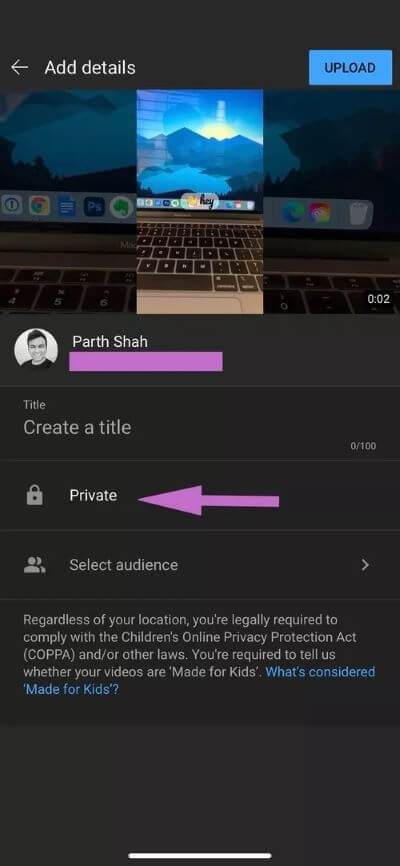
6. جدولة YOUTUBE SHORTS
يتيح لك YouTube جدولة الأفلام القصيرة لتختار الوقت الذي تنطلق فيه مباشرة. من قائمة الأذونات ، ستلاحظ الخيار المجدول. انقر عليها واستخدم قائمة منتقي التاريخ والوقت لتعيين وقت تشغيل الشورتات.
7. حدد فلتر للبالغين
كنظام أساسي مسؤول وشيء يستخدمه ملايين الأطفال ، يتيح لك YouTube إضافة فلتر للبالغين إلى YOUTUBE SHORTS. من قائمة إضافة التفاصيل ، حدد الجمهور وحصر مقطع الفيديو الخاص بك على جمهور بالغ.
يمكنك أيضًا اختيار ما إذا كان Short مخصصًا للأطفال أم لا.
8. تحقق من عروض SHORTS
في أي وقت ، يمكنك التحقق من مشاهدات الفيديو القصيرة الحالية. افتح تطبيق YouTube وانتقل إلى المكتبة> مقاطع الفيديو الخاصة بك ، وهنا سترى جميع مقاطع الفيديو القصيرة التي تم تحميلها والمشاهدات الحالية.
9. تحرير إذن YOUTUBE SHORTS
حتى بعد تحميل فيديو الشورت ، يمكنك تغيير العنوان والوصف وإذن التعديل للفيديو. انتقل إلى YouTube> Library> Your Video وانقر على القائمة ثلاثية النقاط بجانب الفيديو وحدد تحرير.
ستجد قائمة التعديل المألوفة. استخدم الخيارات ذات الصلة وقم بإجراء التغييرات.
10. حذف SHORTS من على YouTube
هل تريد إزالة أحد مقاطع الفيديو الخاصة بك على YouTube شورت؟ يمكنك فتح تطبيق YouTube والانتقال إلى المكتبة> مقاطع الفيديو الخاصة بك> انقر فوق القائمة ثلاثية النقاط بجانب الفيديو واختر حذف من القائمة العائمة السفلية.
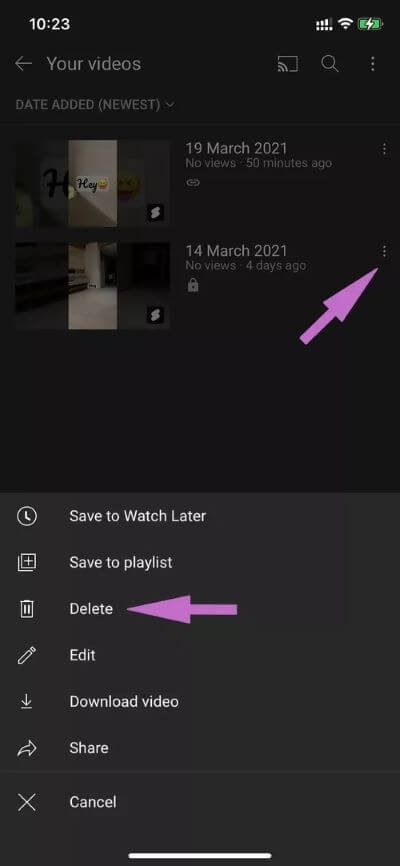
انطباعات YOUTUBE SHORTS المبكرة
يبدو أن موقع YouTube قد قام بعمل لائق مع YOUTUBE SHORTS. ومع ذلك ، لا يزال يفتقد إلى العناصر الممتعة الأخرى مثل مرشحات الحفلة ، والملصقات ، والقدرة على تعيين صور الغلاف ، والمزيد.
خيارات الأذونات على الفور. وباستخدام الخوارزميات المتقدمة في YouTube ، يمكن أن تصبح الأفلام القصيرة هي المفضلة لدى الجماهير.
استخدم YOUTUBE SHORTS مثل المحترفين
على الرغم من أن YouTube Short ما زال جديدًا ، إلا أنه لا يزال أمامه طريق طويل لنقطعه. وفي الوقت نفسه ، نأمل أن تساعدك النصائح والحيل المذكورة أعلاه في بدء استخدام YouTube شورتات مثل المحترفين. أثناء تواجدك فيه ، شارك تجربتك في قسم التعليقات أدناه.